こんな人にオススメの記事です
- 突然「ドキュメント検査機能では削除できない個人情報がドキュメントに含まれていることがありますので、ご注意ください」と表示されて対処法に困っている人
- 「ドキュメント検査機能では削除できない個人情報がドキュメントに含まれていることがありますので、ご注意ください」と表示される原因を知りたい人
Excelで作業をして、ファイルを保存しようとすると「ドキュメント検査機能では削除できない個人情報がドキュメントに含まれていることがありますので、ご注意ください」と表示される場合があります。
今回はこのメッセージが表示されたときの対処法(消し方)と、どういった条件で出てくるかをご説明します。
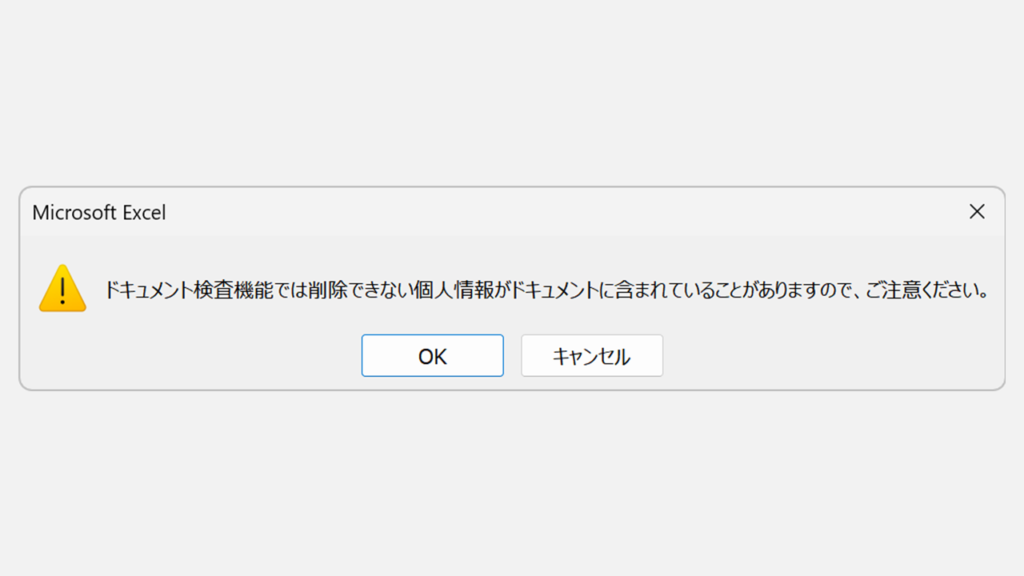
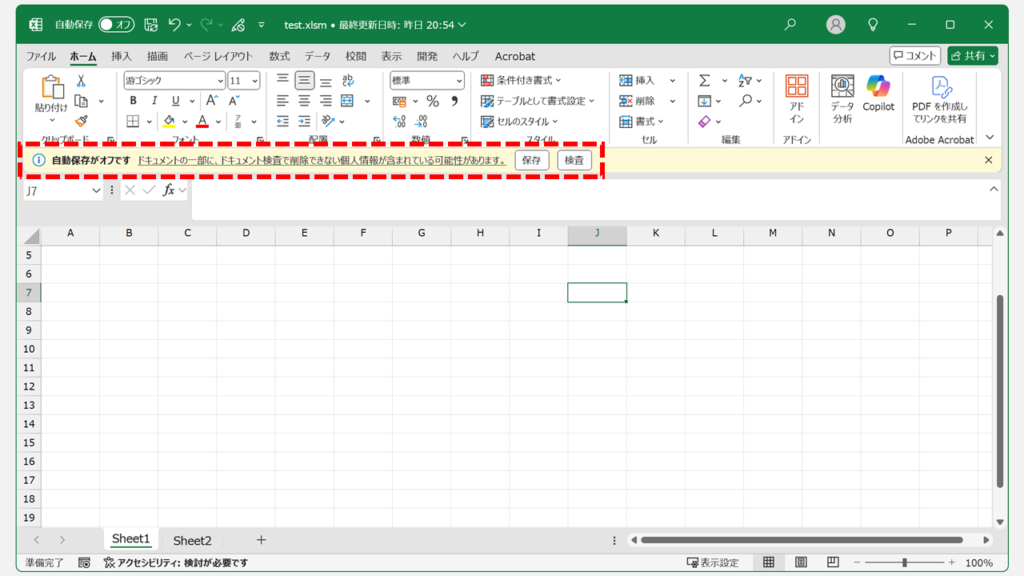
「ドキュメント検査機能では削除できない個人情報がドキュメントに含まれていることがありますので、ご注意ください」のメッセージを非表示にする(消す)方法
「ドキュメント検査機能では削除できない個人情報がドキュメントに含まれていることがありますので、ご注意ください」のメッセージは意外と簡単な手順で非表示にする(消す)ことが可能です。
- Excelの左上にある「ファイル」タブをクリック
- 左側のメニューにある「情報」をクリック
- 「これらの情報をファイルに保存できるようにする」と書かれた文字をクリック
- Excelファイルを上書き保存する
ここからは、「ドキュメント検査機能では削除できない個人情報がドキュメントに含まれていることがありますので、ご注意ください」のメッセージを非表示にする(消す)方法を、実際の画面を使いながらわかりやすく解説していきます。
まず、メッセージが表示されているExcelを開いてください。
次に、Excelの左上にある「ファイル」タブをクリックしてください。
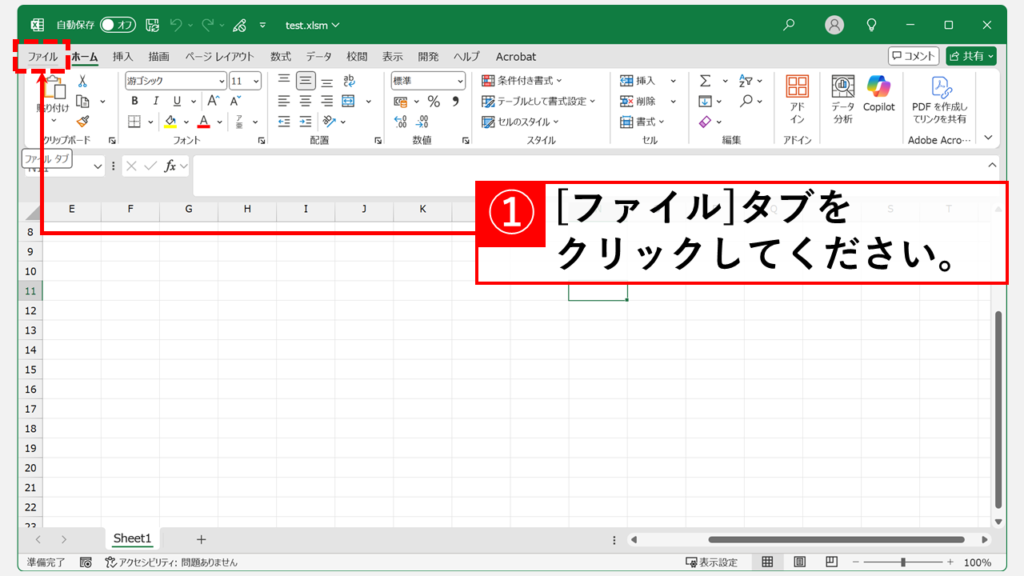
「ファイル」タブをクリックすると、Excelのホーム画面に移動します。
左側のメニューにある「情報」をクリックしてください。
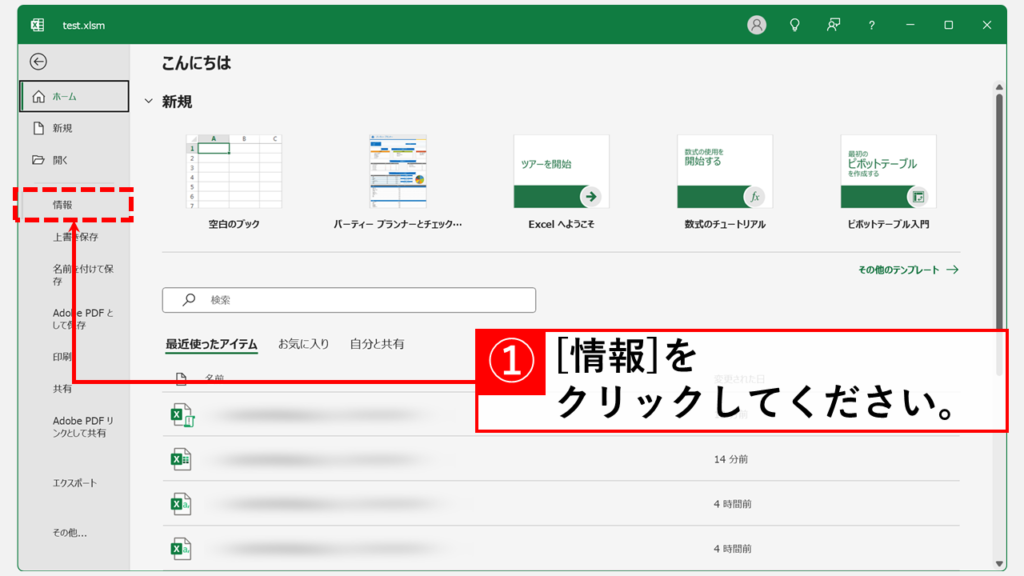
次に、「情報」と書かれた画面の「ブックの検査」の中にある、「これらの情報をファイルに保存できるようにする」をクリックしてください。
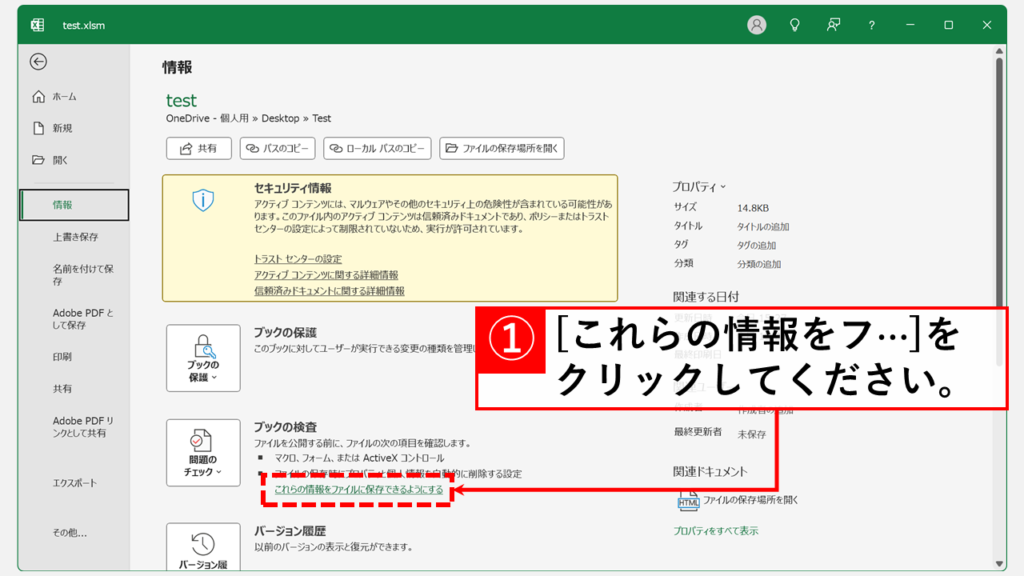
「これらの情報をファイルに保存できるようにする」をクリックすると、その項目が表示されなくなります。
この状態でExcelファイルを上書き保存することで「ドキュメント検査機能では削除できない個人情報がドキュメントに含まれていることがありますので、ご注意ください」というメッセージが表示されなくなります。
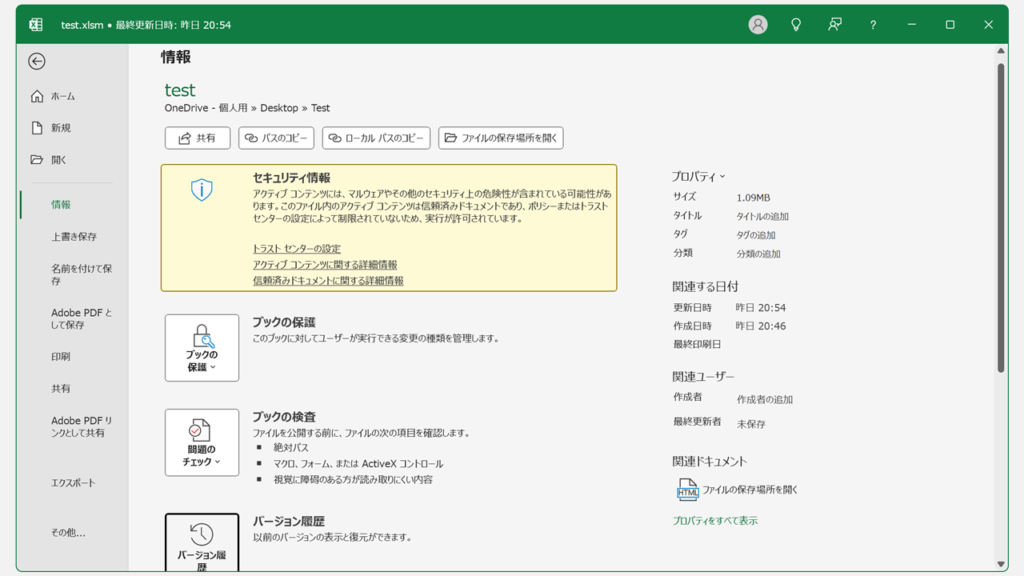
何故?どのような条件でこのメッセージが表示されるのか
Excel利用時に表示されることがある警告メッセージ「ドキュメント検査機能では削除できない個人情報がドキュメントに含まれていることがありますので、ご注意ください」。
このセクションでは、まず「なぜ」「どのような条件で」この警告メッセージが表示されるのか、その理由と発生条件を解説します。
さらに、「これらの情報をファイルに保存できるようにする」をクリックした場合のデメリットとリスクについても説明します。
ドキュメント検査機能とは?
はじめに、Excelに標準で搭載されている便利な機能、「ドキュメント検査機能」について解説します。
これは、Excelブック(ファイル)の内部に、意図せず個人情報(作成者名などファイルのプロパティに含まれる情報)や、入力したコメント、あるいは非表示になっている行・列・シートなどが残っていないかを簡単にチェックし、見つかった場合にそれらを一括で削除できる機能です。
特に、作成したExcelファイルを社外の取引先や顧客に提出・共有したり、Webサイトなどで一般公開したりする前の利用が非常に重要です。
このドキュメント検査機能を活用することで、ファイル共有前に、機密情報や内部向けのメモといった不要なデータが意図せず外部に漏れてしまうリスクを低減し、手早く、かつ安全にファイルをクリーンな状態に整えることができます。
このドキュメント検査機能では、以下のような項目がExcelブック内に含まれていないかを検出し、必要に応じて削除することが可能です。
- コメントと注釈
- ドキュメントのプロパティと個人情報
- ヘッダーとフッター
- 非表示の行と列
- 非表示のワークシート
- カスタム XML データ
- 非表示の内容
Excelの「ドキュメント検査機能」の使い方については、以下のページで詳しく解説しています。
どのような条件で「ドキュメント検査機能では削除できない個人情報がドキュメントに含まれていることがありますので、ご注意ください」と表示されるのか
「ドキュメント検査機能では削除できない個人情報がドキュメントに含まれていることがありますので、ご注意ください」という警告メッセージは、主に次のような場合に表示されやすくなります。
それは、(1) Excelファイルにマクロ(小さなプログラム)が組み込まれていて、 かつ (2) 「ドキュメント検査」機能を使って、ファイル作成者の名前などの情報を削除した後、です。
「ドキュメント検査」機能は万能ではなく、ファイルに埋め込まれたマクロ(プログラム)の中身までは、詳しくチェックしたり、自動で削除することができないからです。
そのため、「ファイル全体をチェックして、見える範囲の情報は削除しましたが、専門家でないと中身が分からないマクロの中に、もしかしたらまだ何か情報が残っているかもしれません。念のため注意してくださいね」という意味合いで、この警告メッセージが表示される仕組みになっている、と考えると分かりやすいでしょう。
何故このメッセージが表示されるのか?
「ドキュメント検査機能では削除できない個人情報がドキュメントに含まれていることがありますので、ご注意ください」というメッセージは、簡単に言うと、「ドキュメント検査機能を使っているけど、消せてない個人情報があるかもれませんよ」という意味です。
ドキュメント検査機能は、マクロ(VBAコード)のような特定の種類の情報を見つけることはできますが、それを自動で削除する機能は持っていません。
そのため、マクロが含まれたExcelファイルでドキュメント検査を実行すると、「削除できない情報が残っているかもしれません」という注意喚起として、このメッセージが表示されるのです。
これはExcelの動作に問題を起こすようなエラーではありません。
やっぱり怖いからドキュメント検査機能をONにしておきたい場合
「ファイルの保存時にプロパティと個人情報を自動的に削除する設定」をクリックして消してしまった場合でも、「ドキュメントの検査機能」を再度有効にすることは可能です。
「ドキュメントの検査機能」を有効にする手順は以下の記事で紹介しているので是非ご覧ください。
「ドキュメント検査機能では削除できない個人情報がドキュメントに含まれていることがありますので、ご注意ください」のメッセージを非表示にする(消す)方法に関するよくある質問と答え
「ドキュメント検査機能では削除できない個人情報がドキュメントに含まれていることがありますので、ご注意ください」のメッセージを非表示にする(消す)方法に関するよくある質問と答えをまとめました。
その他Excelに関する記事
その他Excelに関する記事はこちらです。ぜひご覧ください。
-

【Excel】オートコンプリート(文字の自動入力)を無効にする方法
こんな人にオススメの記事です Excelのオートコンプリートを無効にしたい人 Excelのオートコンプリートが邪魔だと感じる人 Excelのオートコンプリートは、セルに文字を... -


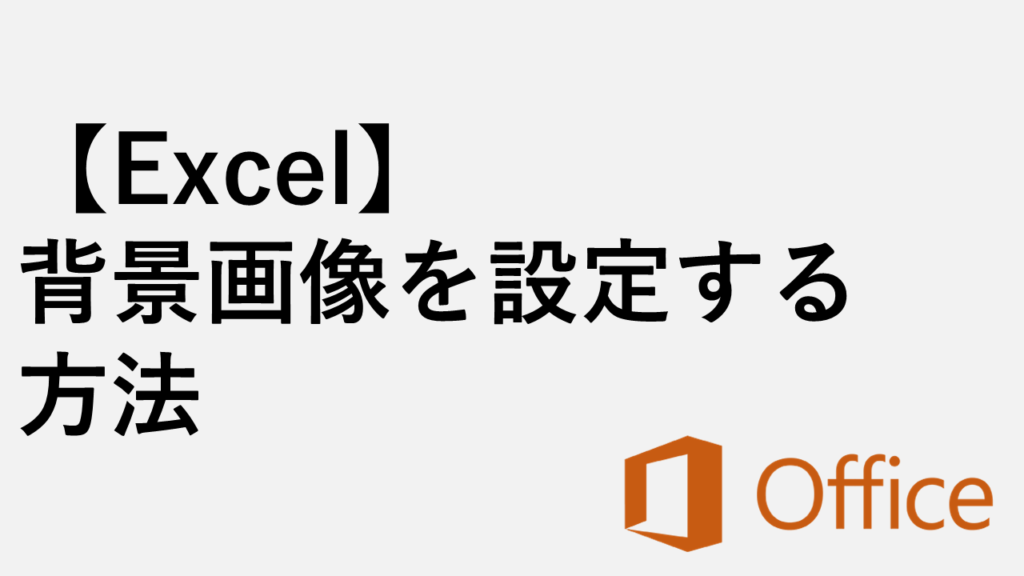
【Excel】背景画像を設定する方法|削除・印刷・Q&A
Excelで資料を作成しているとき、「背景に画像を設定したいけど、やり方が分からない…」「背景がうまく表示されない…」と悩んだことはありませんか? この記事では、Exc... -


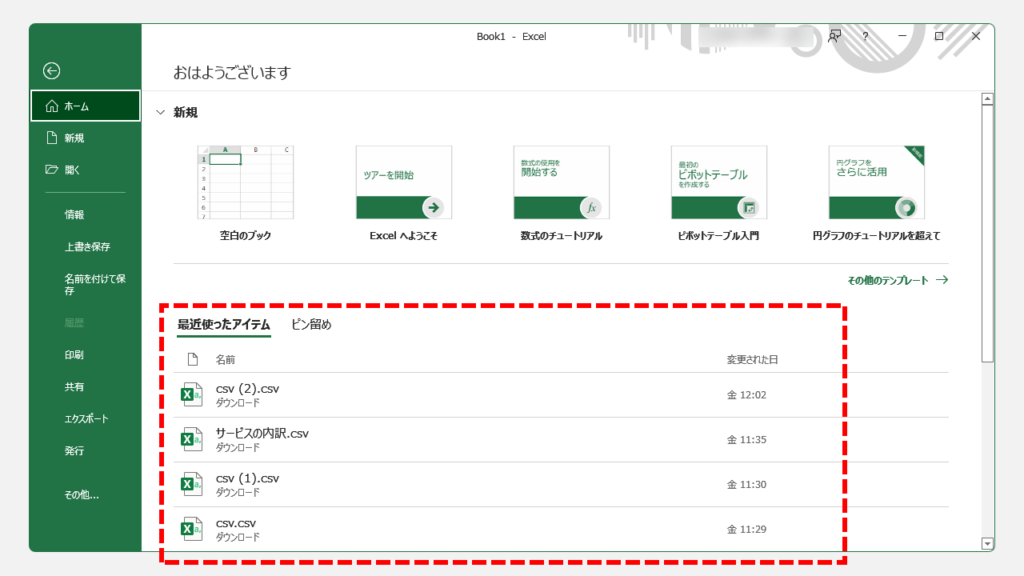
エクセルやワードの「最近使ったアイテム」の表示を削除する方法
こんな人にオススメの記事です エクセルやワードの作業履歴(開いたファイルなど)を他の人に見られたくない人 最近使ったアイテムに使用頻度が低いファイルがあって、... -



【エクセル】自動計算されない場合の原因と対処法
こんな人にオススメの記事です エクセルの計算式が突然自動計算されなくなった場合 エクセルの計算式を自動計算したくない人 エクセルは普段は自動計算されていて、関数... -


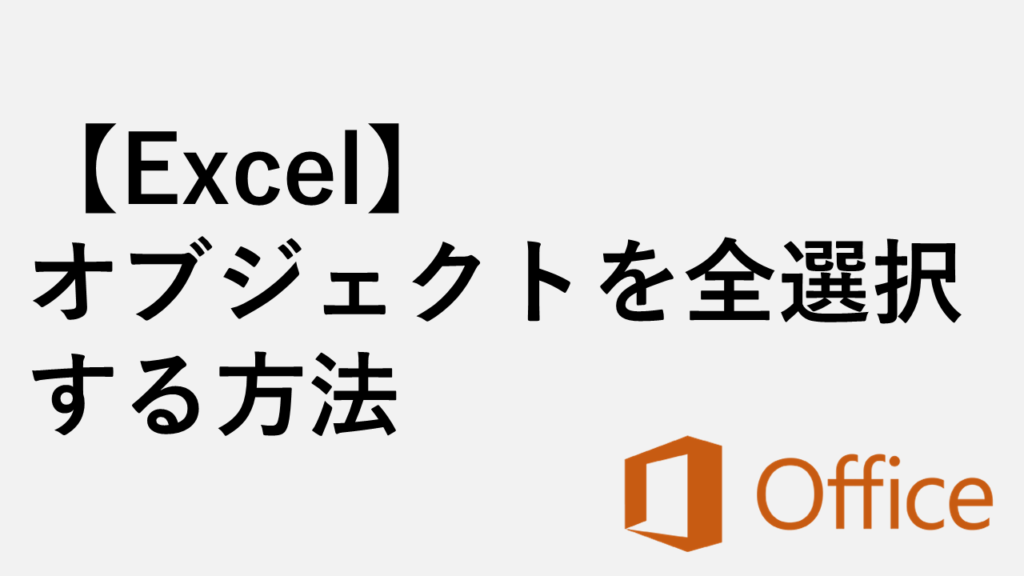
【Excel】オブジェクトを全選択する方法
こんな人にオススメの記事です Excelでオブジェクトを全選択する手順を知りたい人 Excel上に散らばったオブジェクトを、最も手軽かつ一瞬で全選択したい場合は、オブジ... -


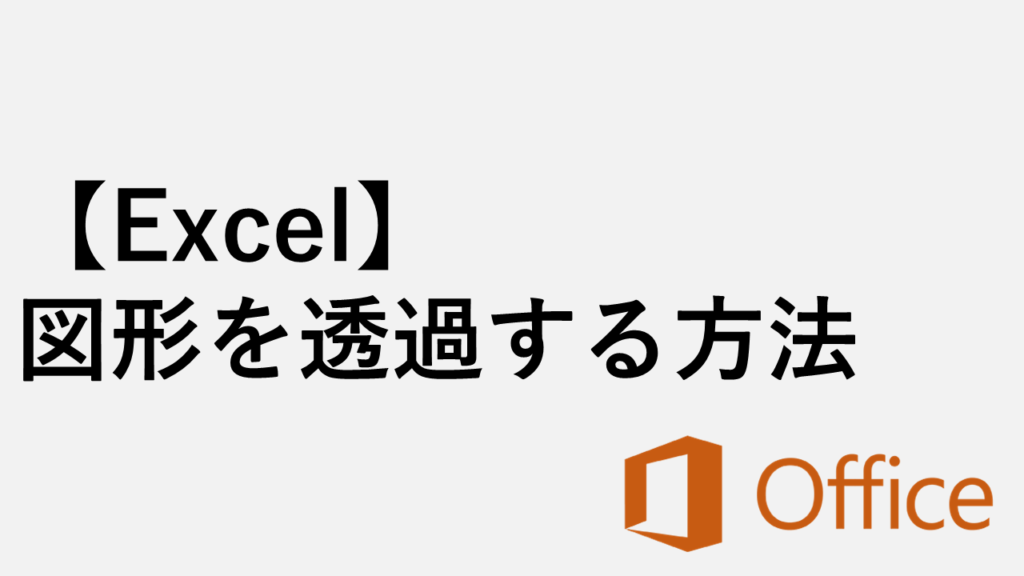
【Excel】図形を透過する方法|透明度も自由に設定(デスクトップ・Web版対応)
この記事では、Excelで作成した図形を透過させる具体的な方法を、デスクトップ版とWeb版(Excel for the web )それぞれについて、実際の画面を使いながらわかりやすく... -


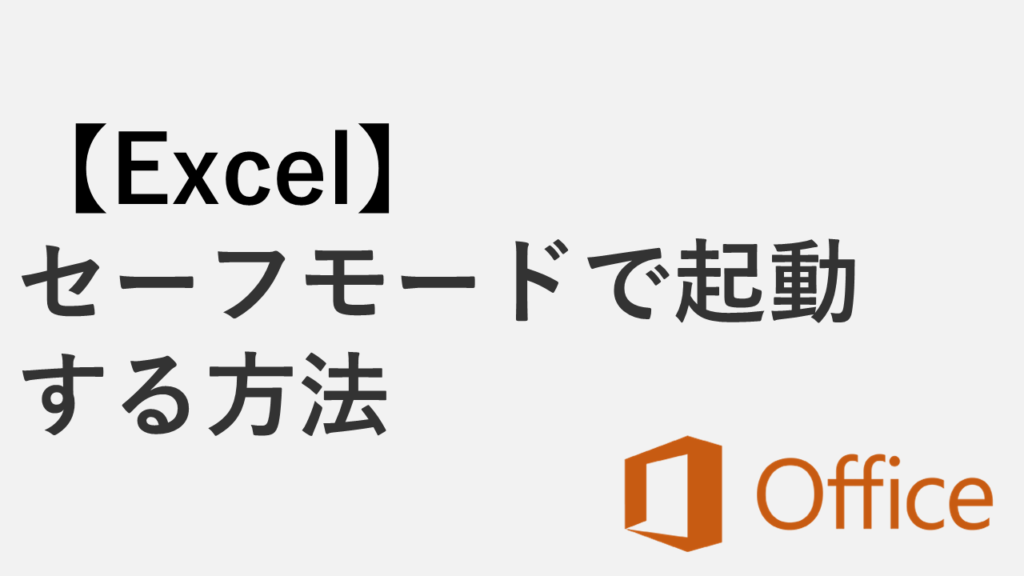
【Excel】 セーフモードで起動する方法|すぐ出来る2つの方法
「Excelが起動しない」「Excelが固まる、フリーズして応答なしになる」「Excelの起動が遅い」「予期せぬエラーが出て困っている」…… もしかして今、こうしたExcelの不調... -



【エクセル】書式やコメント、セルの結合を一括で削除する方法
こんな人にオススメの記事です セルの中で使われている書式を一括で削除したい人 シートの中のコメントを一括で削除したい人 エクセルシートの中に複数の書式設定やコメ... -


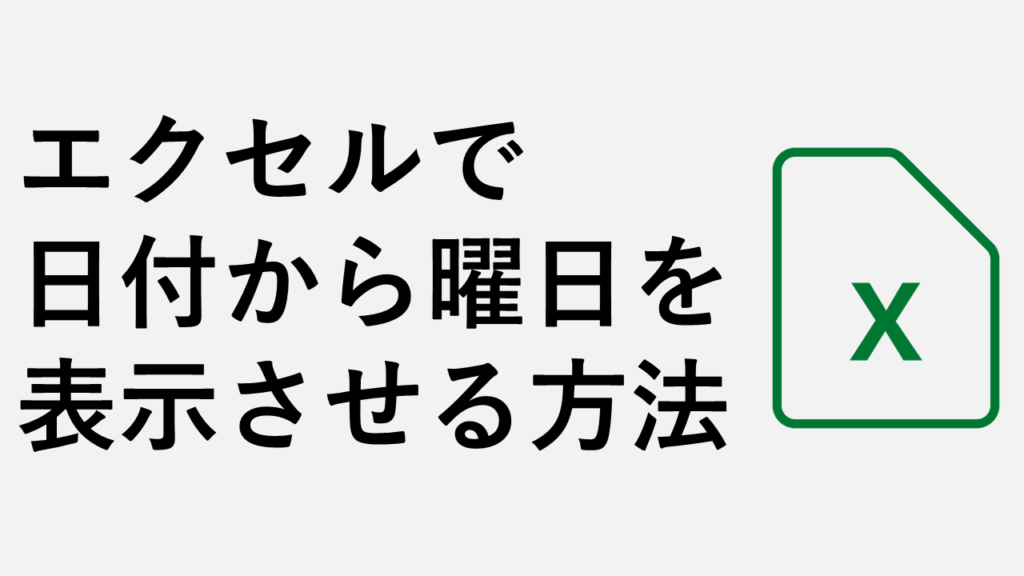
エクセルで日付から曜日を表示させる方法
エクセルで日付から曜日を表示させるにはTEXT関数またはセルの書式設定を使います。TEXT関数はTEXT(値,表示形式)という形式で利用します。 数式説明=TEXT(1234.567,"$#,...
最後までご覧いただきありがとうございました。
このサイトは情シスマンが半径3m以内のITに関する情報を掲載してるサイトです。
Windows系を主として、ソフトや周辺機器の操作や設定について画像も用いながらわかりやすく解説しています。
解説している内容に誤りがあった場合や、補足が必要な場合、もっと知りたい場合はこちらのお問い合わせフォームからご連絡ください。
個人の方を限定にサポートさせていただきます。
実行環境
Windows11 Home 24H2
64 ビット オペレーティング システム
11th Gen Intel(R) Core(TM) i7-11375H @ 3.30GHz 3.30 GHz
16.0 GB RAM
Microsoft 365

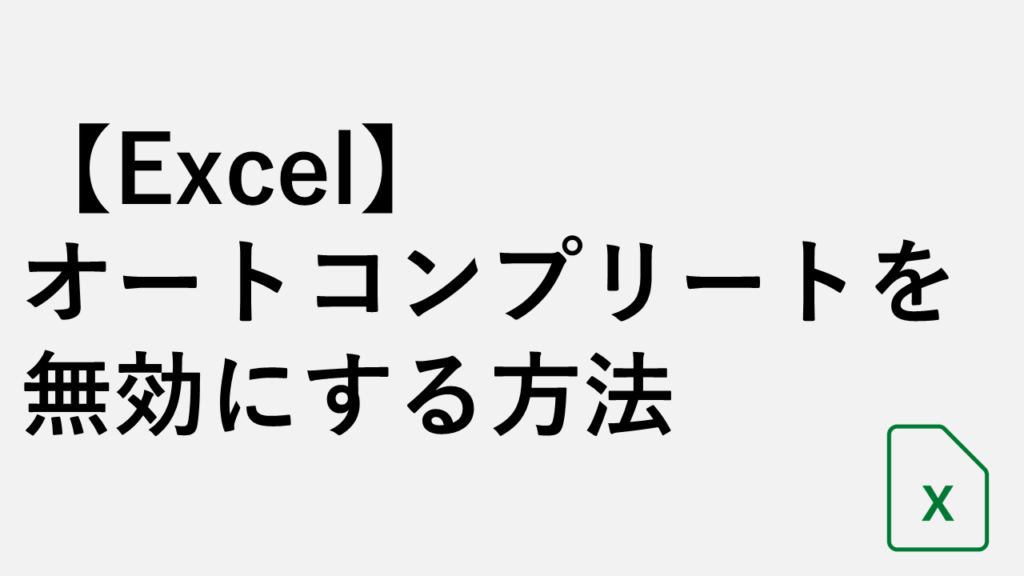
コメント